Linuxové jádro 5.16 má mnoho nových funkcí, podporu a zabezpečení. Vydání jádra Linux 5.16 má skvělou novou funkci, FUTEX2 nebo futex_watv(), jehož cílem je zlepšit herní zážitek v Linuxu a výrazně se rozrůstat díky lepšímu nativnímu portování Linuxu pro hry pro Windows využívající Wine.
Další vylepšení přinesla vylepšený zápis plánovač úloh správy přetížení pro clustery CPU sdílející mezipaměť L2/L3 , mezi ostatními. Další informace naleznete v změnovém protokolu vydání jádra Linuxu 5.16 .
V následujícím tutoriálu se dozvíte, jak nainstalovat nejnovější linuxové jádro 5.16/5.17 na server nebo pracovní stanici Fedora 34/35 pomocí linuxového úložiště třetí strany, které je dobře známé.
Předpoklady
- Doporučený operační systém: Fedora Linux 35.
- Uživatelský účet: Uživatelský účet s přístupem sudo nebo root.
- Přístup k internetu
- Architektura CPU:
- aarch64
- x86_64
Výukový program bude využívat terminál, který najdete v nabídce aplikací show.
Příklad:
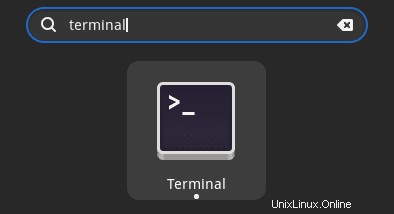
Aktualizace operačního systému
Aktualizujte svou Fedoru operační systém, abyste se ujistili, že všechny existující balíčky jsou aktuální:
sudo dnf upgrade --refresh -yVýukový program bude používatpříkaz sudo a za předpokladu, že máte status sudo .
Chcete-li ověřit stav sudo na vašem účtu:
sudo whoamiUkázkový výstup zobrazující stav sudo:
[joshua@fedora ~]$ sudo whoami
rootChcete-li nastavit stávající nebo nový účet sudo, navštivte náš tutoriál o Přidání uživatele do Sudoers na Fedoře .
Chcete-li použít rootový účet , použijte k přihlášení následující příkaz s heslem uživatele root.
suVyžadována závislost na instalaci
Než budete pokračovat v instalaci, spusťte následující příkaz, abyste se ujistili, že jsou nainstalovány následující balíčky.
sudo dnf install dnf-plugins-core curl -yImportovat Linux Vanilla Kernel Repo
Fedora je často aktuální s nejnovějšími stabilními jádry. Obvykle najdete aktualizační jádra z Fedory v testovacím úložišti nebo rawhide pro budoucí jádra, ale nevydají se přes noc, a to ani podle standardů Fedory.
Pro uživatele, kteří chtějí rychlejší obrat s použitím RPM a nepoužívají alternativní jádra typu XanMod nebo Liquorix nebo kompilaci vlastních, což pro některé uživatele může být příliš složité nebo příliš časově náročné, je k dispozici Linux Vanilla repo silný> je často aktuální se stabilními a hlavními jádry a je dobře známý.
Chcete-li importovat úložiště do vašeho systému Fedora 35, použijte následující příkaz.
curl -s https://repos.fedorapeople.org/repos/thl/kernel-vanilla.repo | sudo tee /etc/yum.repos.d/kernel-vanilla.repoInstalovat Linux Kernel 5.16 na Fedoru
V současné době je Linux Kernel 5.16 součástí stabilní větve. Chcete-li zahájit instalaci, použijte následující příkaz.
sudo dnf config-manager --set-enabled kernel-vanilla-stableChcete-li nastavit stabilní úložiště na vyšší prioritu než výchozí úložiště jádra, použijte následující příkaz.
sudo dnf config-manager --save --setopt="kernel-vanilla-stable.priority=99"Potvrďte, že byla přidána priorita.
grep priority /etc/yum.repos.d/kernel-vanilla.repoPříklad výstupu:
priority=99Žádné z ostatních úložišť by nemělo mít ve výchozím nastavení nastaveny žádné priority, takže víte, že nastavení úložiště je úspěšné, pokud je k dispozici.
Nyní nainstalujte/upgradujte linuxové jádro.
sudo dnf upgrade kernel* --refreshPříklad výstupu:
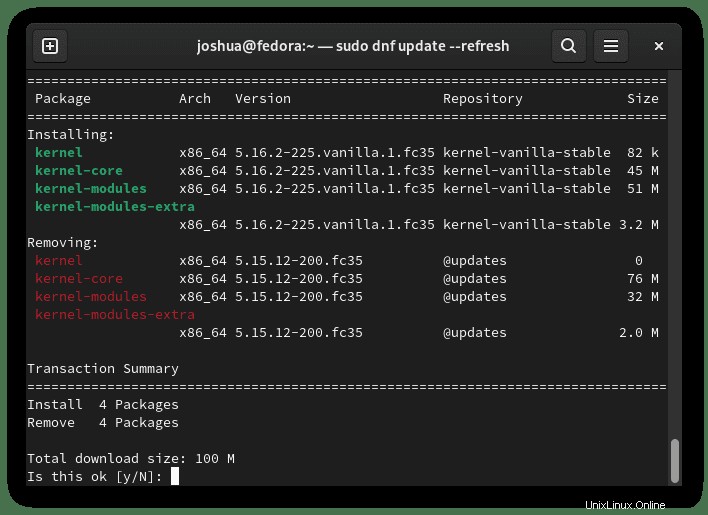
Zadejte Y poté stiskněte klávesu ENTER pokračovat.
Po dokončení restartujte systém.
sudo rebootPo návratu ověřte nainstalovanou verzi jádra.
cat /proc/versionPříklad výstupu:
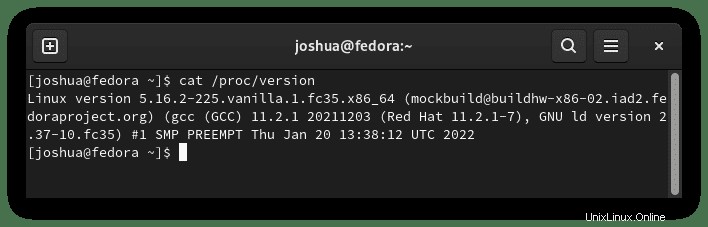
Gratulujeme, nainstalovali jste nejnovější linuxové jádro 5.16.
Instalovat Linux Kernel 5.17 na Fedoru
UPOZORNĚNÍ, TOTO JÁDRO JE STÁLE V RC/VÝVOJOVÉM REŽIMU, PŘIPRAVTE SE NA PROBLÉMY CHYB VÍCE NEŽ 5.16.
Pro ty, kteří chtějí žít na hraně, Hlavní řada Linux Vanilla úložiště obsahuje nejnovější sestavení hlavní řady, která se aktuálně pyšní nejnovějším kandidátem na vydání, 5.17, a toto bude 5.18, 5.19 atd.
Nyní, pokud jste povolili kernel-vanilla-stable pro Linux kernel 5.16 jej deaktivujte.
sudo dnf config-manager --set-disable kernel-vanilla-stableNyní povolte hlavní řadu jádra-vanilla .
sudo dnf config-manager --set-enabled kernel-vanilla-mainlineNastavte prioritu nového úložiště jádra tak, aby byla vyšší než u jakéhokoli jiného úložiště.
sudo dnf config-manager --save --setopt="kernel-vanilla-mainline.priority=99"Nyní nainstalujte/upgradujte linuxové jádro.
sudo dnf upgrade kernel* --refreshPříklad výstupu:
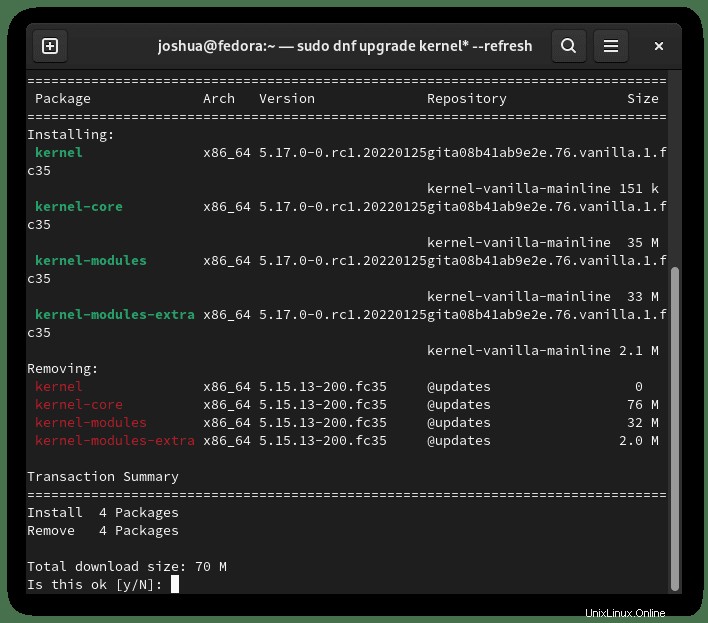
Zadejte Y poté stiskněte klávesu ENTER pokračovat.
Po dokončení restartujte systém.
sudo rebootPo návratu ověřte nainstalovanou verzi jádra.
cat /proc/versionPříklad výstupu:

Gratulujeme, nainstalovali jste nejnovější linuxové jádro 5.17.
Alternativní metoda pro Linux Kernel 5.17
Pro ty, kteří chtějí používat verzi jádra Fedora rawhide, navštivte Jak nainstalovat Linux Kernel 5.17 na Fedoru 35.
Jak obnovit výchozí jádro Fedory
Níže uvedené kroky vám ukážou způsob, jak odstranit nainstalovaná jádra třetích stran a obnovit výchozí jádro Fedory. Mohou existovat další alternativní způsoby a tato metoda bude fungovat, jak je uvedeno níže.
Nejprve deaktivujte povolené úložiště Linux Vanilla.
Zakázat 5.16 Linux Vanilla Kernel:
sudo dnf config-manager --set-disable kernel-vanilla-stableZakázat 5.17 Linux Vanilla Kernel:
sudo dnf config-manager --set-disable kernel-vanilla-mainlineDále odstraňte repozitář Linux Vanilla.
sudo rm /etc/yum.repos.d/kernel-vanilla.repoDále vypište jádra přítomná na Fedoře.
dnf list kernelPříklad výstupu:
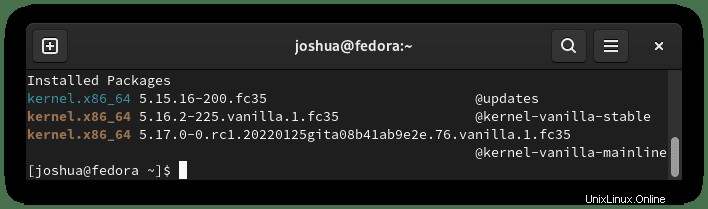
Výukový program má nainstalované verze 5.16 i 5.17 z jádra Vanilla.
Pomocí následujícího příkazu odstraňte obojí a vraťte se zpět k výchozímu jádru Fedory.
UPOZORNĚNÍ, PO ODSTRANĚNÍ JADER NEREBOTUJTE. JE NUTNÉ ZNOVU NAINSTALOVAT VÝCHOZÍ JÁDRO.
sudo dnf --setopt=protected_packages= remove $(rpm -q kernel-core | grep -v $(uname -r))Dále znovu nainstalujte jádro Fedory.
sudo dnf install kernel kernel-headers kernel-modules kernel-modules-extraPříklad výstupu:
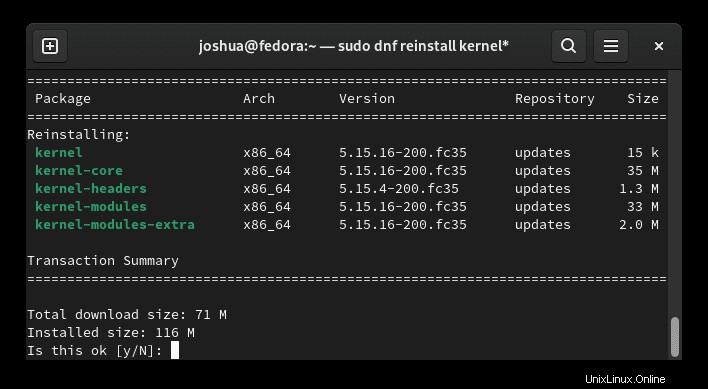
Zadejte Y a poté stiskněte klávesu ENTER pokračovat.
Dále restartujte systém.
sudo rebootJakmile se znovu přihlásíte, znovu ověřte nainstalované jádro pomocí příkazu cat.
cat /proc/versionPříklad výstupu:
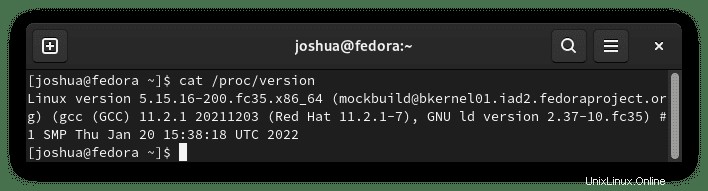
Další dobrý příkaz ke spuštění distro-sync . Příkaz je dobrý pro odstranění velkých balíků nebo balíků na základní úrovni, jako jsou jádra, a pro obnovení systému Fedory.
sudo dnf distro-sync -y